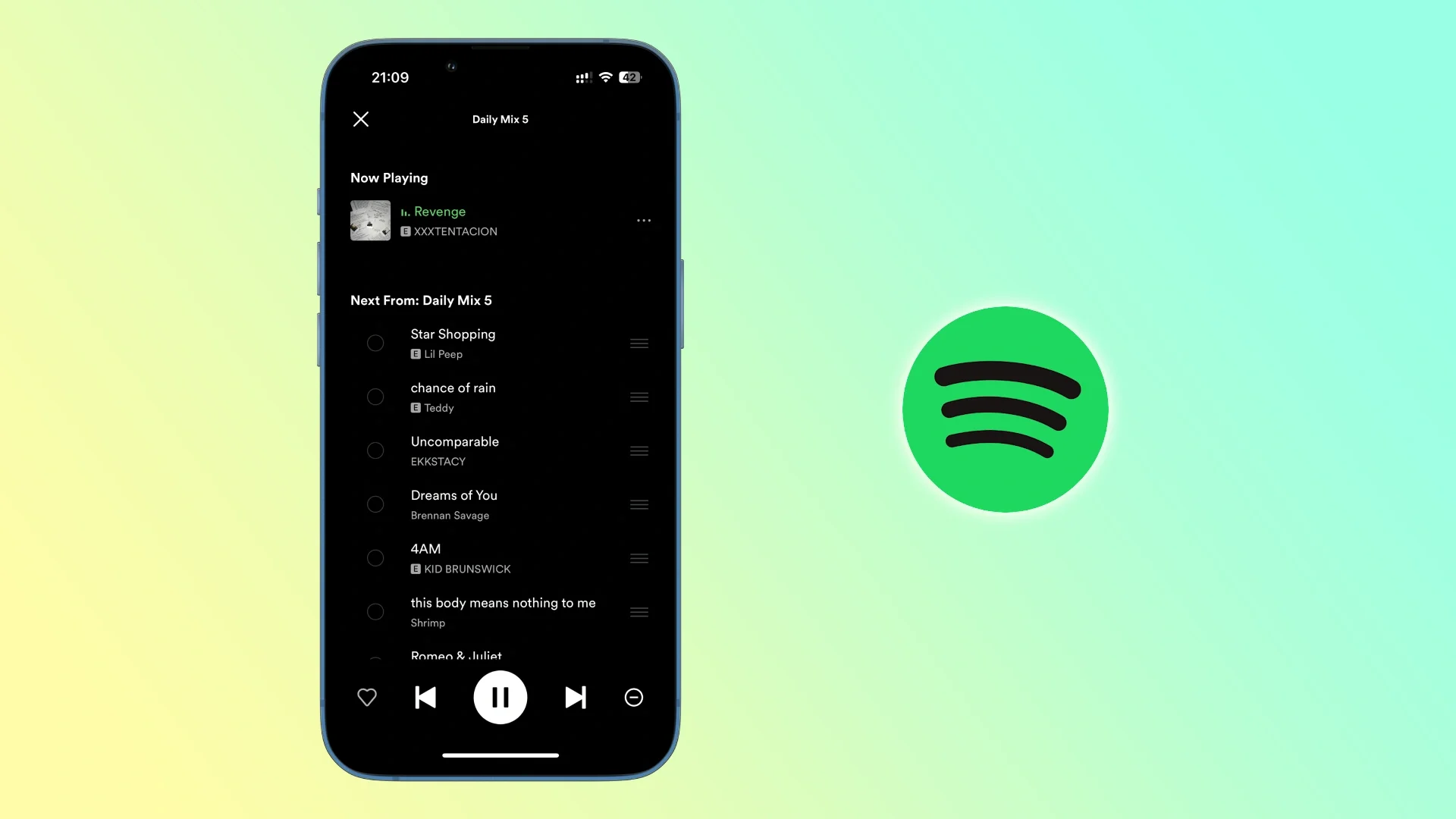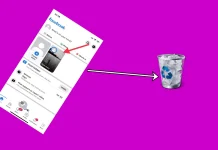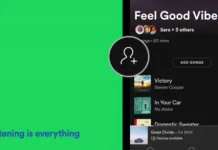Чудили ли сте се някога как да изчистите опашката си в Spotify и да започнете наново? Ако сте отговорили положително на този въпрос, ще бъдете на правилното място.
Представете си, че сте започнали деня си и предварително сте добавили много песни, които искате да слушате през този ден. Но какво ще стане, ако настроението ви внезапно се промени и искате да слушате нещо коренно различно? В този случай Spotify разполага с бутон, който изчиства цялата опашка.
Разбира се, можете също така да изтривате по една песен от опашката. Но това отнема много време и е скучно. Въпреки това ще се спра и на този метод.
Така че нека се потопим и открием как да изчистим опашката си в Spotify!
Как да изчистите цялата опашка на Spotify
Можете да изчистите само опашката, която сте създали сами. С други думи, от опашката, създадена автоматично от Spotify, можете да премахвате песни само една по една. Нещо повече, опашката на Spotify е налична само с абонамент Premium.
Ето как можете да изчистите опашката на Spotify в приложенията за настолни компютри и мобилни устройства.
В приложението за настолни компютри
Следвайте следните стъпки:
- Отворете Spotify на компютъра си и влезте в профила си, ако е необходимо.
- След това отидете в създадената опашка.
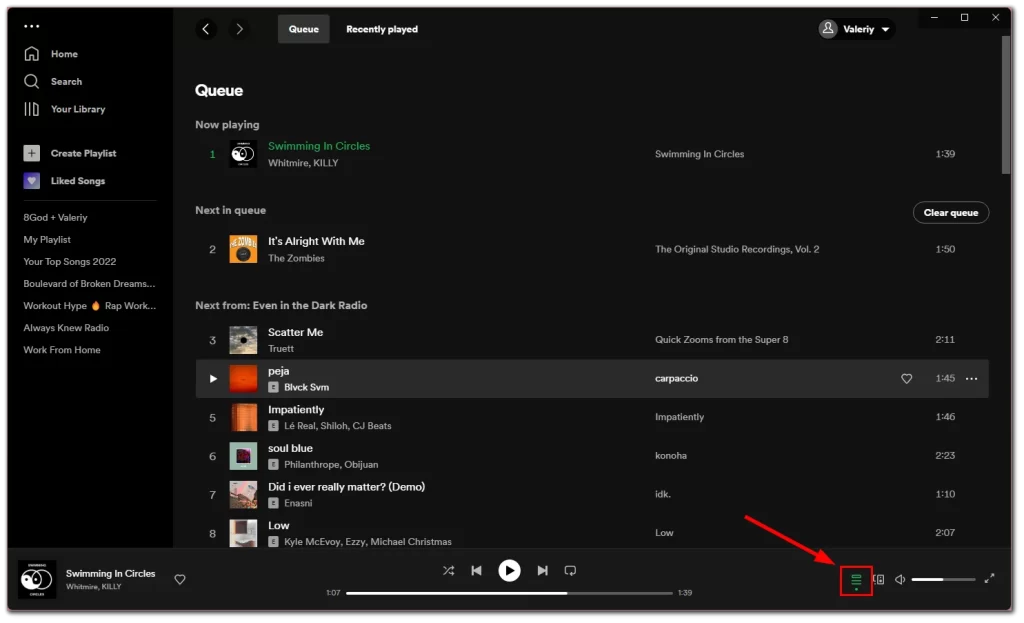
- Там трябва да видите бутона Изчистване на опашката.
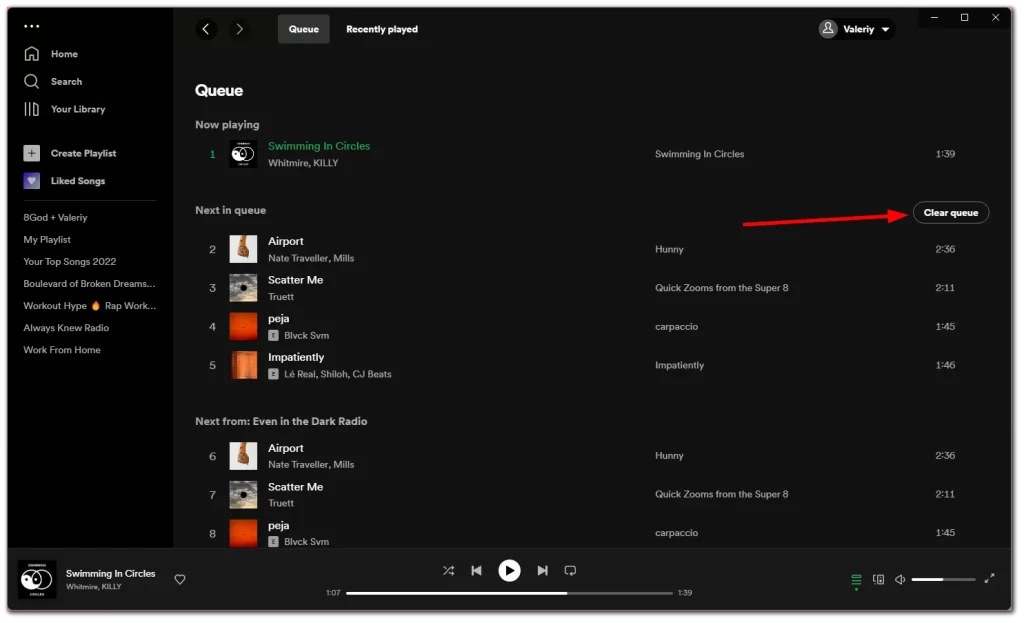
- Накрая щракнете върху OK, за да потвърдите това действие.
Не забравяйте, че този бутон се показва само ако песните в тази опашка все още не са били пуснати.
Ако искате да премахнете определени песни от опашката, можете да направите следното:
- Поставете курсора на мишката върху песента, която искате да премахнете от опашката, и щракнете върху бутона с трите точки до нея.
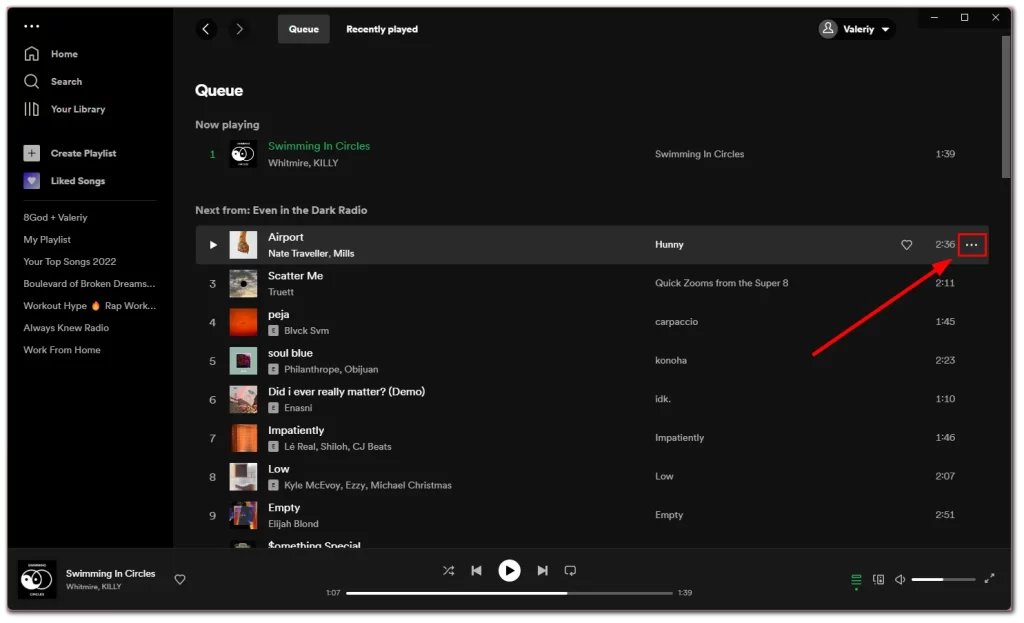
- След това щракнете върху Премахване от опашката.
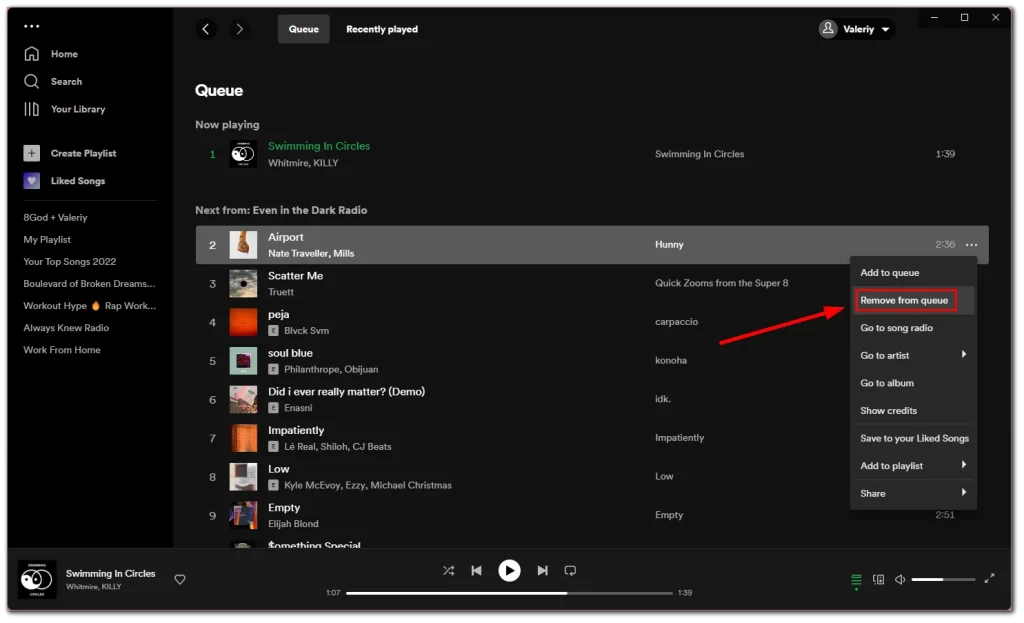
След като завършите тези стъпки, избраната песен ще изчезне от опашката.
В мобилното приложение
Следвайте тези инструкции:
- Отворете Spotify в своя iPhone или Android.
- Отидете в менюто за възпроизвеждане и докоснете иконата „Опашка“.
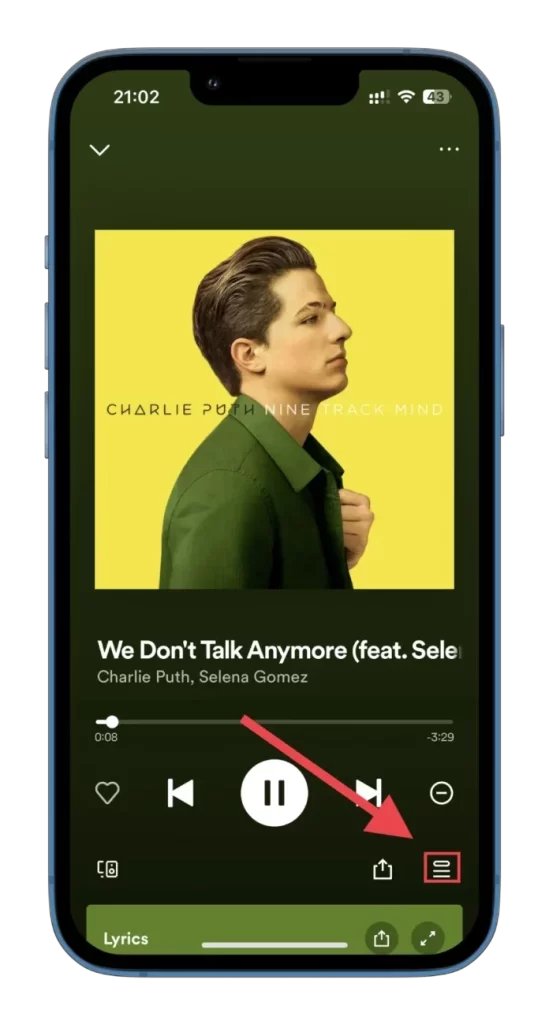
- След това докоснете бутона Изчистване на опашката.
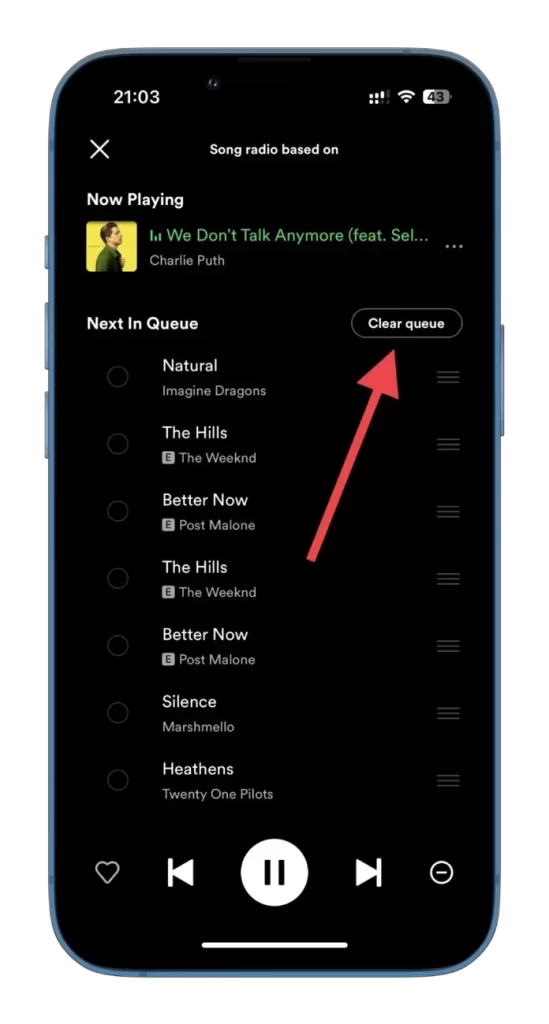
- Можете също така да поставите отметка в кръгчетата до песните, които искате да изтриете от опашката, и да докоснете Премахване.
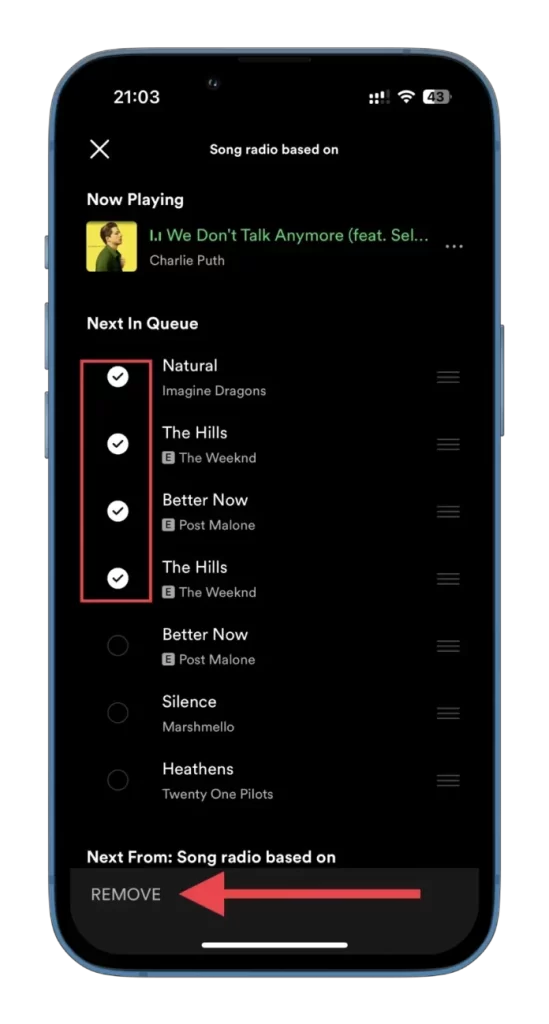
След като сте изчистили опашката си в Spotify, можете да започнете наново и да добавяте нови песни.
Каква е разликата между опашка и списък за изпълнение в Spotify?
В Spotify списъкът за изпълнение е подбран списък с песни, който можете да създадете и запазите в библиотеката си. Можете да добавяте песни, да ги пренареждате и да споделяте списъка за изпълнение с други потребители. След като започнете да възпроизвеждате даден списък за изпълнение, той ще продължи да възпроизвежда всички песни в зададения от вас ред, докато не приключи или докато не изберете да го спрете.
От друга страна, опашката е временен списък с песни, които добавяте, за да бъдат възпроизведени след това. Добавянето на песен в опашката ще бъде възпроизведено след приключване на възпроизвеждането на текущата песен. Можете да добавяте и премахвате песни от опашката, както желаете, а редът на песните в опашката също може да се променя. След като опашката приключи с възпроизвеждането, Spotify ще се върне към възпроизвеждането на музиката от обичайната ви плейлиста или библиотека.
В обобщение, списъкът за възпроизвеждане е постоянна колекция от песни, които можете да възпроизвеждате в определен ред, докато опашката е временен списък с песни, които можете да възпроизвеждате след това и да променяте реда им в движение.